Les smartphones Android deviennent de plus en plus rapides chaque année. Les fabricants de chipsets font constamment évoluer leur matériel avec de nouveaux processus de fabrication, de nouvelles architectures de base et une efficacité énergétique. De la même manière, Google s’est efforcé de rendre Android plus propre et plus rapide à chaque version. Cependant, il reste encore un énorme défi à relever. Les appareils Android ne conservent pas leurs performances après une longue période d’utilisation.
Après avoir installé des applications, des jeux et rempli vos données de cache, c’est inévitable. L’appareil se sentira lent et ses performances seront affectées. Du flagship au plus bas des smartphones, les performances se dégradent avec le temps. Cependant, il existe quelques astuces que vous pouvez utiliser pour conserver les performances. Si vous voulez que votre smartphone soit vivant après une longue période d’utilisation, restez fidèle à cet article où nous apporterons quelques conseils pour accélérer votre smartphone en train de slugger.
Rendez votre smartphone Android plus rapide !
À noter que ces conseils ne feront pas de magie. Votre appareil ne deviendra pas un produit phare tout d’un coup. Cependant, nous pouvons garantir que les performances seront de retour à l’état où elles étaient lorsque vous avez déballé le combiné. Il peut également assurer la douceur et, dans certains cas, plus de stabilité pour une utilisation quotidienne. C’est tout, cela n’augmentera pas les performances de votre combiné pour les jeux, mais rendra certainement l’appareil plus fluide.
Certains des conseils sont assez basiques, mais ne font toujours pas partie de la vie quotidienne des utilisateurs qui « utilisent simplement » le combiné sans explorer Android. Il existe également quelques astuces qui feront passer votre smartphone au niveau supérieur, voire relancer un smartphone avec une version Android obsolète. Sans plus tarder, plongeons dans ces conseils.
1 – Libérez votre stockage interne
L’un des conseils est assez basique et consiste à conserver votre stockage interne avec une quantité décente « d’espace libre ». Vous vous demandez peut-être « pourquoi ai-je besoin d’économiser de l’espace lorsque j’ai acheté l’appareil pour l’utiliser ? » eh bien, les ordinateurs et les smartphones ont toujours besoin d’espace libre, et vous devrez toujours en tenir compte. Si votre combiné atteint la limite de votre capacité totale, cela peut entraîner des ralentissements et d’autres désagréments tels que le bégaiement, etc. Bien sûr, ne pas avoir de stockage nécessaire peut devenir un énorme problème dans certaines applications comme les applications de médias sociaux, vous n’aurez pas assez de stockage pour recevoir des messages, des vidéos et des fichiers si vous atteignez la limite.
Le processus est basique, allez dans Paramètres >> Stockage de votre smartphone et vérifiez la quantité d’espace de stockage libre. Les propriétaires de smartphones Samsung doivent se rendre dans « Device Care » pour trouver les paramètres de stockage. Bien entendu, vous pouvez toujours utiliser l’« option de recherche » sur votre smartphone. De nos jours, la plupart des skins Android offrent cette fonctionnalité de base. L’objectif est d’éviter d’utiliser environ 80% de votre stockage interne. Vous pouvez supprimer les fichiers indésirables ou les envoyer sur des cartes microSD tant que votre appareil les prend en charge. Alternativement, vous pouvez stocker certains de vos fichiers de données sur le cloud grâce à la multitude de services de stockage cloud. Vous pouvez supprimer des photos et des vidéos inutilisées pour libérer de l’espace de stockage. Parfois, votre espace de stockage est plein et n’est pas directement associé au nombre d’applications, mais au nombre de fichiers inutiles.
Par exemple, WhatsApp est bien connu pour laisser beaucoup de fichiers inutiles comme des photos de groupe, des vidéos, etc. Certains skins Android ont des applications plus propres, et vous pouvez également trouver beaucoup de ces applications dans Google Play Storage.
De plus, dans le menu « Paramètres », vous trouverez le stockage du cache, vous pouvez cliquer dessus pour libérer le cache et libérer un peu les choses. L’application Files by Google fournit également un raccourci rapide pour cette fonctionnalité. Il vous permet également de supprimer les images en double, les fichiers volumineux et les fichiers multimédias indésirables.
2 – Désinstaller certaines applications inutilisées
Cela peut sembler étrange pour les utilisateurs avancés, mais c’est plus courant qu’on ne le pense. Il est courant que certains utilisateurs installent des applications spécifiques, les utilisent une seule fois pour répondre à leurs besoins, puis laissent l’application dans les limbes sans avoir l’intention de l’utiliser à nouveau. Cela peut ne pas sembler une bonne affaire, mais nous vous recommandons de désinstaller les applications que vous n’utilisez pas. Parce qu’ils utilisent toujours votre espace de stockage et, dans certains cas, fonctionnent toujours en arrière-plan même si vous ne l’utilisez pas. S’exécuter en arrière-plan signifie que ces applications vident votre batterie et consomment une partie de votre RAM, et génèrent également un cache inutile.
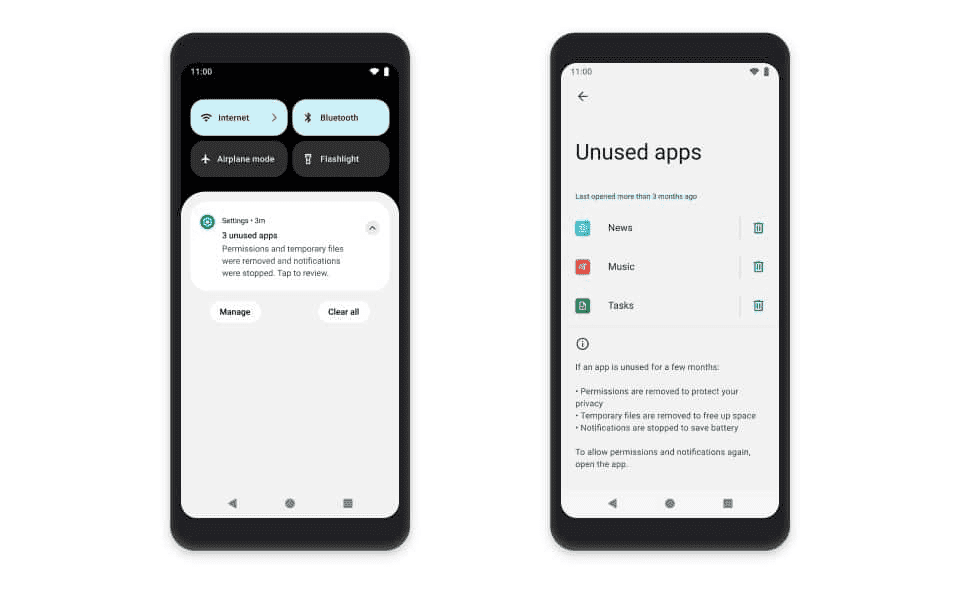
Vous pouvez vous diriger vers Paramètres >> Applications et trouver les applications que vous devez désinstaller. Alternativement, certains lanceurs offrent une option rapide pour désinstaller certaines applications, et il vous suffit de les faire glisser vers le haut de l’écran pour une icône « Désinstaller ».
3 – Changer la vitesse d’animation du système
Cette astuce est probablement plus ancienne que moi mais a toujours du sens en 2022. Bien que changer la vitesse d’animation d’un smartphone Android ne fasse pas de magie, cela vous donnera toujours une perspective différente. Cela donnera l’impression que le système fonctionne encore plus vite. En outre, la modification de la vitesse d’animation permet à certains graphiques de terminer leur animation plus rapidement. C’est juste un effet « synthétique », vous pouvez garder l’animation si vous préférez les voir.
Bien sûr, certains smartphones bas de gamme qui n’exécutent pas vraiment ces animations de manière « parfaite » se sentiront mieux avec l’échelle réduite. Alternativement, vous pouvez même désactiver les animations si vous sentez que votre combiné ne peut pas vraiment les gérer.
4 – Redémarrez votre smartphone
Cela peut ne pas avoir beaucoup de sens en raison de la simplicité. Cependant, le redémarrage de votre appareil libère parfois de la RAM et réinitialise les applications. Ceci est même obligatoire pour les appareils avec une RAM limitée. Il peut effacer les ressources indésirables et même réduire les fuites de mémoire. Il n’est peut-être pas massif sur les nouveaux appareils Android avec 8 Go ou même 12 Go de RAM, mais si vous exécutez une pléthore de services (en particulier ceux de Meta), cela peut toujours profiter à votre utilisation.
5 – Utilisez l’édition Lite des applications
Avec l’avènement d’Android Go, qui est essentiellement une version super bas de gamme d’Android pour les smartphones avec un matériel limité, nous avons vu le lancement d’applications Lite. Google a une pléthore d’éditions Lite ou Go de ses applications. De la même manière, certaines des applications Meta ont des variantes Lite alternatives. D’autres développeurs ont également rejoint cette tendance tels que Twitter, Spotify et Skype. Cela permet aux utilisateurs de smartphones Android Go d’utiliser ces applications sans trop sacrifier les performances. Bien sûr, ces applications sont même utiles sur les smartphones modernes.
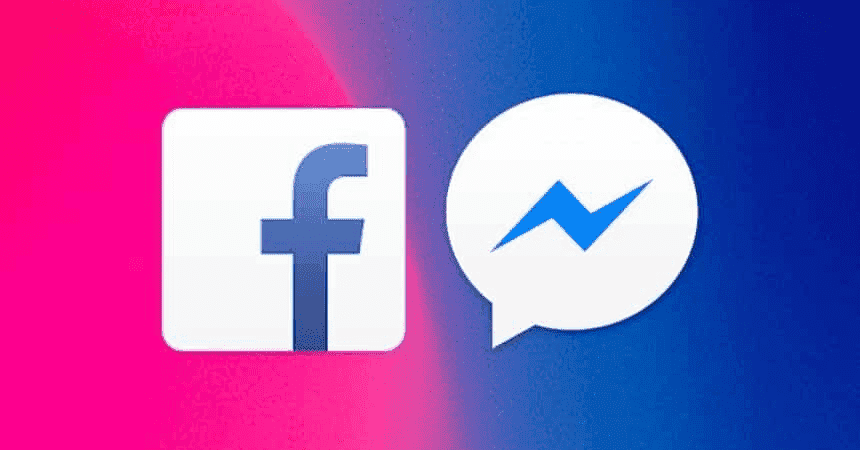
Si vous n’êtes pas fan du problème d’épuisement de la batterie qui accompagne souvent Facebook ou Instagram, vous pouvez utiliser la version Lite. Bien sûr, les versions Lite font quelques sacrifices, alors ne vous attendez pas à ce que toutes les fonctionnalités fonctionnent comme elles le font sur les versions régulières. Les versions Lite occupent également moins de stockage et consomment une plus petite partie de votre RAM.
6 – Mettez à jour votre téléphone Android
Ok, celui-ci peut diviser les utilisateurs. Vous suggérer de mettre à jour votre smartphone n’est pas une tâche simple. Après tout, cela dépend parfois du fabricant pour déployer les nouvelles versions d’Android. Par exemple, il y a une myriade d’utilisateurs qui attendent Android 12 et ne peuvent rien faire d’autre qu’attendre.
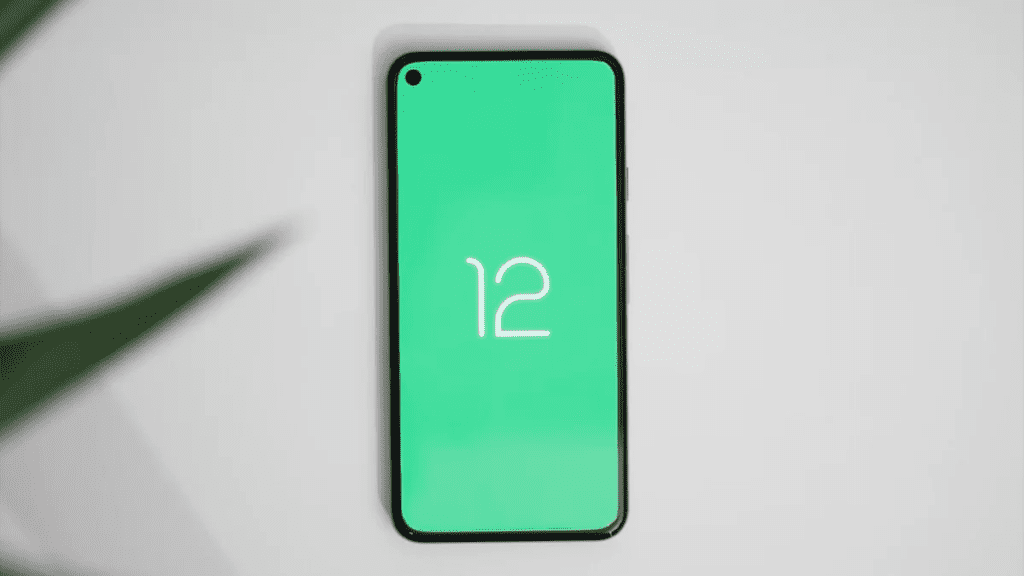
Quoi qu’il en soit, il existe encore des cas où la mise à jour est disponible et que l’utilisateur ne l’a pas remarqué. C’est donc une bonne idée de vérifier le menu Mise à jour du logiciel dans les Paramètres pour voir si une mise à jour est disponible pour votre smartphone. Parfois, une mise à jour peut améliorer les choses sans même changer la version d’Android.
7 – Réinitialisation d’usine
Il s’agit de la première étape « de niveau difficile » que vous franchirez si vous souhaitez que votre appareil se sente comme neuf. Comme son nom l’indique, effectuer une réinitialisation d’usine fera redémarrer votre appareil à partir de zéro. C’est peut-être le dernier effort pour rendre les choses plus fluides.
Vous devrez configurer à nouveau l’appareil, vous reconnecter et télécharger les applications depuis Play Store. Vous devrez également réinstaller vos applications et services préférés. Le résultat peut ne pas être exceptionnel si votre appareil vieillit déjà. Mais si vous ne pouvez pas acheter un nouveau smartphone, vous devriez essayer ceci.
Bien que toutes les « réinitialisations d’usine » ne suppriment pas vos fichiers de données, assurez-vous d’effectuer une sauvegarde avant de continuer. Chaque fabricant a son propre menu de récupération, mais généralement, le combo pour y accéder consiste à appuyer sur Power + Volume UP jusqu’à ce que l’écran de récupération s’affiche. Vous utiliserez les boutons de volume pour naviguer et trouver l’option de réinitialisation d’usine.
8 – Installer une ROM personnalisée
Bien sûr, c’est l’étape la plus avancée et une étape déterminante dans votre parcours avec Android. L’installation d’une ROM personnalisée n’est peut-être pas une chose à considérer lorsque vous achetez un nouvel appareil (sauf si vous ne pouvez pas gérer un skin personnalisé lourd). Cependant, c’est un océan profond pour ceux qui possèdent des smartphones plus anciens qui ont atteint la fin de leur support. Grâce à la communauté des ROM personnalisées, vous trouverez des ROM personnalisées et même des noyaux personnalisés pour votre combiné. Ceux-ci ont le potentiel d’activer les choses, d’actualiser les performances et de rendre tout plus fluide.
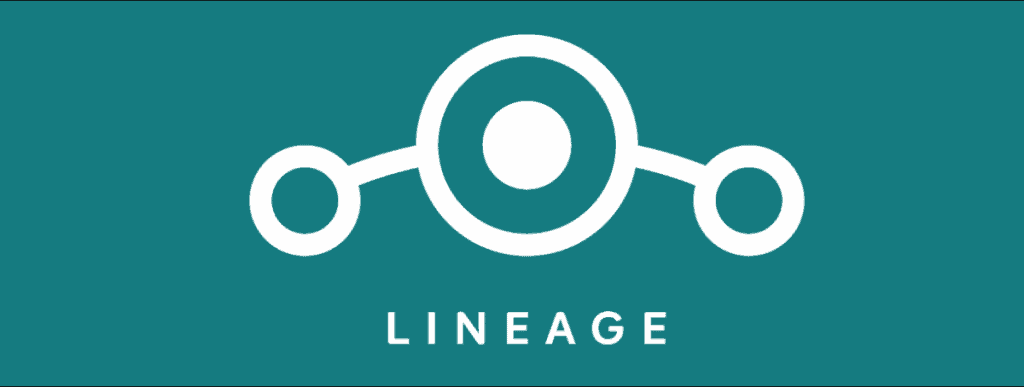
Il convient de noter que le flashage d’une ROM personnalisée nécessite également une récupération personnalisée. Ces deux étapes annuleront la garantie de votre smartphone. Vous aurez également besoin d’un chargeur de démarrage déverrouillable avant de continuer. Certains appareils ne peuvent même pas passer par ce processus, donc la ROM personnalisée peut ne pas être une possibilité. La méthode d’installation de la racine et de la récupération varie en fonction de votre smartphone et de son fabricant. Habituellement, les forums XDA sont l’endroit où aller lorsque vous souhaitez vous plonger dans ce domaine particulier du modding Android.
Il existe de nombreuses ROM personnalisées solides comme ParanoidAndroid, Pixel Experience, LineageOS, ArrowOS qui donneront une nouvelle vie à votre smartphone. Il existe de nombreuses fonctionnalités utiles ainsi que de multiples fonctionnalités visuelles personnalisées. De plus, certains appareils sont morts sur Android 10 et ont Android 12 dans la communauté ROM personnalisée. Je peux dire par exemple que mon ancien Redmi 5 Plus, maintenant utilisé comme combiné de secours, exécute Android 12 sans aucun problème grâce à des ROM personnalisées.
Il y a toujours une impasse si votre appareil est beaucoup plus ancien, mais certains combinés attirent toujours l’attention, comme par exemple le Galaxy S2.










